Tweestapsverificatie inschakelen op de Telegram-app
Sociale Media / / August 04, 2021
Advertenties
Met sociale media kun je verbinding maken met de hele wereld en met iedereen netwerken. Het maakt uw online aanwezigheid ook vatbaar voor hackers. Elke dag komen we het hacken van sociale media-accounts van veel mensen tegen. Vaak horen we dat profielen van beroemdheden ook worden aangevallen. De afgelopen jaren hebben socialemediabedrijven stappen ondernomen om de online beveiliging van de gebruiker te versterken. De meesten van hen implementeren nu de tweestapsverificatiemethode. Hiermee wordt de daadwerkelijke profieleigenaar geverifieerd om veilig in te loggen op zijn profiel. In deze handleiding zal ik u laten zien hoe u dit kunt inschakelen Tweestapsverificatie op de Telegram-app.
Ik zal tweestapsverificatie in een notendop uitleggen. Naast uw gewone accountwachtwoord moet u een unieke code invoeren om uw profiel in te voeren. Nu wordt deze code alleen weergegeven op een codegenerator die op uw telefoon is geïnstalleerd. Dit betekent dat als een hacker uw accountwachtwoord heeft, hij wordt gevraagd om de unieke code in te voeren om toegang te krijgen tot uw account. Aangezien u de telefoon en de codegenerator-app bij u heeft, bent u degene die de code ontvangt. Dit zal u ook laten weten dat iemand probeert uw account binnen te sluipen. U kunt dus het wachtwoord van uw socialemediaprofiel wijzigen.

Tweestapsverificatie op Telegram uitgelegd
Op Telegram is het tweestapsverificatieproces een beetje anders dan op Twitter of Twitch. In de Telegram-app, als een onverlaat probeert toegang te krijgen tot uw profiel vanaf een ander apparaat (niet jouwe), dan zal hij om een extra wachtwoord gevraagd worden, samen met het normale wachtwoord voor het account.
Advertenties
De hacker heeft mogelijk het originele wachtwoord. Hij weet echter niet welk hulpwachtwoord u heeft ingesteld tijdens de tweestapsverificatie. Zoals ik al zei, zal Telegram u ook een unieke code op uw apparaat sturen. De hacker zal deze niet hebben, dus hij kan geen inbreuk maken op uw Telegram-profiel.
Trouwens, als u de code ontvangt terwijl u niet bent ingelogd vanaf een ander apparaat, weet dan dat iemand probeert toegang te krijgen tot uw profiel. Zoals ik eerder al zei, kunt u eenvoudig het oorspronkelijke wachtwoord wijzigen dat u op Telegram had ingesteld toen u het installeerde.
Stappen voor het instellen van 2FA op de Telegram-app
Nu, verder met de stappen voor het instellen van de tweestapsverificatie voor Telegram.
- Open de Telegram-app op uw smartphone
- Tik op Instellingen > Tik op Privacy en beveiliging

- Onder die kraan op Tweestapsverificatie. U zult zien dat het standaard is ingesteld op Uit.
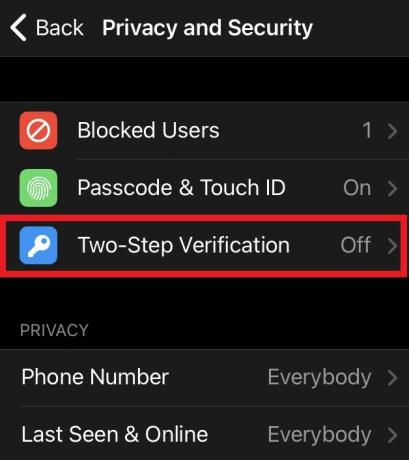
- Tik op het volgende scherm op Extra wachtwoord instellen
- U moet voer uw hulpwachtwoord in en voer het opnieuw in voor bevestiging

- Als je klaar bent, tik je op Maak een wachtwoord
- Optioneel kunt u ook stel een hint in voor uw wachtwoord
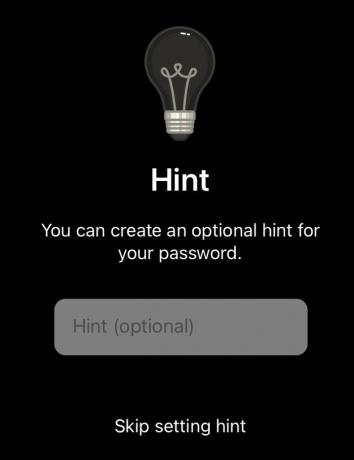
- Vervolgens moet je voer uw herstel-e-mailadres in om te verifiëren dat u het bent en de oorspronkelijke eigenaar van het Telegram-profiel de tweestapsverificatie inschakelt.
- Tik op Doorgaan met
- Voor de vorige stap, u ontvangt een 6-cijferige code op het e-mailadres dat u zojuist heeft opgegeven
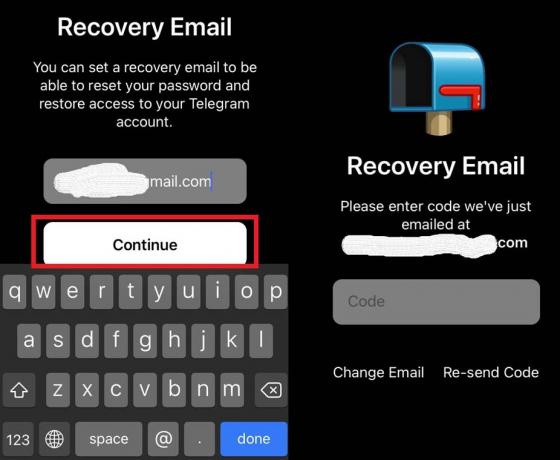
- Voer die unieke code in en je wordt automatisch doorgestuurd naar het volgende scherm
 U zult zien dat het wachtwoord succesvol is ingesteld. Tik op Ga terug naar Instellingen
U zult zien dat het wachtwoord succesvol is ingesteld. Tik op Ga terug naar Instellingen
Dus, om uw Telegram-account te beveiligen, raad ik u aan tweestapsverificatie in te stellen. Het voorkomt dat uw account in handen van hackers valt.
Gerelateerde artikelen over Telegram
- Overschakelen van WhatsApp naar Telegram
- Gids om een groep op Telegram te starten
- Hoe u een Telegram-account permanent kunt verwijderen



